CorelDRAW12技巧:导出透明背景的gif图片
摘要:第一步:CTRL+E打开导出窗口。或者文件-导出,选择保存位置以及导出格式gif。确定之后出现如下对话框。第二步:确定之后出现下面的对话框第...
第一步:CTRL+E 打开导出窗口。或者文件-导出,选择保存位置以及导出格式gif。确定之后出现如下对话框。
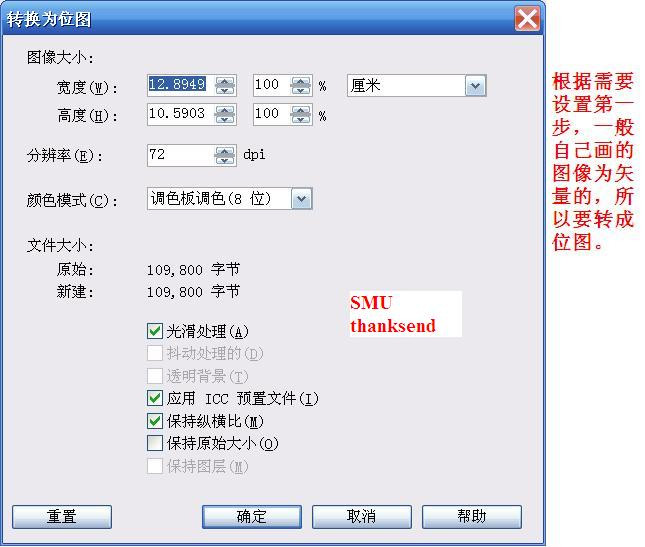
第二步:确定之后出现下面的对话框

第三步:上步确定之后,出现如下图所示的对话框:
在”2“处选择图像颜色单选框,接着在”3“处单击吸管工具,最后在”1”处吸取你的作品中的背景颜色

CorelDraw教程
直接点击确定即可。
这里稍微说一下,背景不能太复杂,要用单色。还有,作品中的其他颜色不能和背景颜色相同。除掉背景色,会对含有背景色的渐变效果有一定的影响,这些因素要在导出之前考虑到。
【CorelDRAW12技巧:导出透明背景的gif图片】相关文章:
★ CorelDRAW12(CDR)导出透明背景的gif图片技巧教程
上一篇:
corelDRAW排版教程:文字排版技巧
下一篇:
Coreldraw软件如何安装
